To polecenie powiela bieżącą kartę w Eksploratorze plików, dzięki czemu masz dwa identyczne obszary robocze. Jest to szczególnie przydatne, gdy chcesz pracować w wielu widokach tego samego katalogu bez utraty bieżącego stanu lub nawigacji.
Aby skorzystać z tej opcji, sprawdź menu.:
▶ Menü ▶ &Edycja ▶ Duplikuj kartę Ctrl+K
▶ **Zalety kopiowania tabeli zakładek w Quad File Explorer (Q-Dir):**
▶ **Przykładowe scenariusze użycia:**
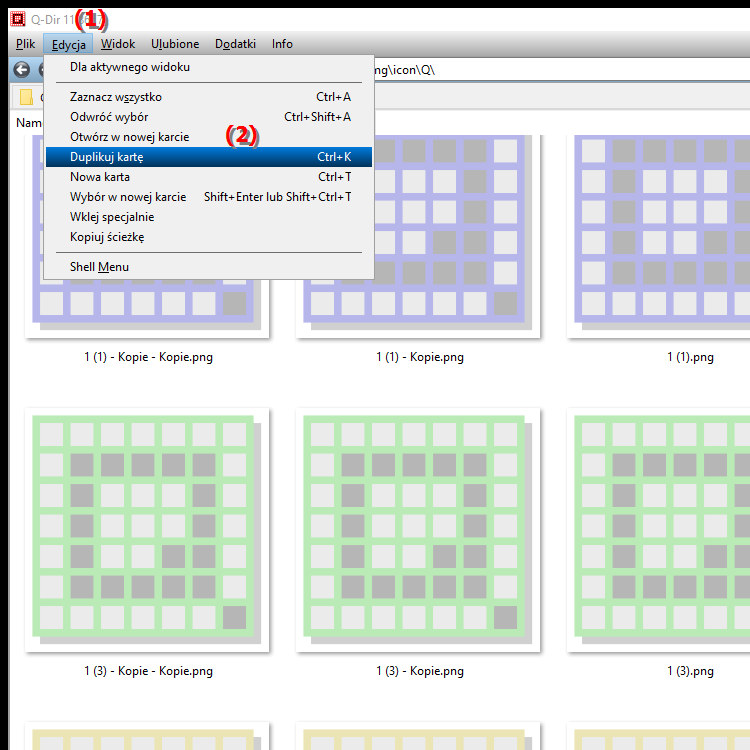
- Skrót: Ctrl + K.
**Zalety kopiowania tabeli zakładek w Quad File Explorer (Q-Dir):**
- Wydajność: Utworzenie kopii karty umożliwia szybsze przełączanie pomiędzy różnymi widokami tego samego folderu, co znacznie poprawia przepływ pracy.
- Porównanie: Możesz przeglądać zawartość dwóch zakładek obok siebie, co ułatwia porównywanie plików lub przesyłanie danych pomiędzy folderami.
- Organizacja: Podczas pracy nad dużymi projektami lub organizowania plików możesz używać wielu kopii tego samego katalogu dla większej przejrzystości.
▶ Szczegółowe pytania użytkowników dotyczące funkcji Eksploratora plików w systemie Windows wraz z odpowiadającymi im odpowiedziami:
**Przykładowe scenariusze użycia:**
1. Zarządzanie plikami: Jeśli chcesz skopiować pliki z jednego folderu do drugiego, możesz pozostawić otwartą kartę oryginału i wykonać kopię, aby wygodnie mieć na widoku folder docelowy.
2. Porównanie danych: Załóżmy, że masz dwa foldery z podobnymi plikami, które chcesz porównać. Możesz otworzyć kartę z pierwszym folderem i jej kopię z drugim folderem, aby szybko zobaczyć różnice.
3. Dokumentacja projektu: Podczas pracy nad projektem zawierającym wiele dokumentów możesz powielić zakładkę, aby mieć przegląd wszystkich odpowiednich plików i jednocześnie edytować bieżący plik.
Szczegółowe pytania użytkowników dotyczące funkcji Eksploratora plików w systemie Windows wraz z odpowiadającymi im odpowiedziami:
1. Pytanie:
Jak skopiować kartę w Eksploratorze plików systemu Windows, aby utworzyć wiele widoków tego samego katalogu?
Odpowiedź:
Aby skopiować kartę w Eksploratorze plików systemu Windows, naciśnij Ctrl + K. Spowoduje to utworzenie identycznej kopii bieżącej karty, umożliwiając korzystanie z wielu widoków tego samego katalogu bez utraty bieżącego stanu pracy.
2. Pytanie:
Jakie są korzyści z kopiowania karty w Eksploratorze plików Windows podczas pracy nad dużymi projektami?
Odpowiedź:
Kopiowanie karty w Eksploratorze plików systemu Windows pozwala na uporządkowanie bałaganu poprzez pozostawienie otwartych wielu widoków tych samych plików. Ułatwia to porównywanie treści i jednoczesną edycję różnych dokumentów, co jest szczególnie korzystne w przypadku dużych projektów.
3. Pytanie:
W jakich sytuacjach sensowne byłoby użycie funkcji „Kopiuj kartę” w Eksploratorze plików Windows?
Odpowiedź:
Funkcja Kopiuj kartę jest przydatna, gdy chcesz przenosić pliki między dwoma folderami, porównywać dane lub chcesz śledzić wiele plików jednocześnie podczas pracy nad projektem. To sprzyja efektywności i organizacji.
4. Pytanie:
Jak mogę zwiększyć wydajność pracy Eksploratora plików systemu Windows, korzystając z funkcji kopiowania tabeli z zakładkami?
Odpowiedź:
Korzystając z funkcji Kopiowanie na kartach w Eksploratorze plików systemu Windows, możesz szybciej przełączać się między różnymi widokami tego samego folderu, jednocześnie śledząc swoje dane. Oszczędza to czas i zmniejsza wysiłek podczas wyszukiwania plików.
5. Pytanie:
Czy istnieje sposób uporządkowania plików w Eksploratorze plików systemu Windows poprzez kopiowanie kart?
Odpowiedź:
Tak, kopiowanie kart w Eksploratorze plików systemu Windows pomaga lepiej organizować pliki, umożliwiając otwieranie wielu widoków tych samych folderów. Na przykład możesz pozostawić jedną kartę otwartą dla dokumentów, a drugą dla obrazów, aby szybko przełączać się między nimi.
6. Pytanie:
Czy mogę poprawić porównywalność plików, kopiując karty w Eksploratorze plików systemu Windows?
Odpowiedź:
Oczywiście! Kopiowanie zakładek umożliwia wyświetlanie dwóch lub więcej folderów obok siebie, co znacznie ułatwia porównywanie plików. Jest to szczególnie przydatne, gdy trzeba porównać podobne pliki lub wersje.
7. Pytanie:
Jak działa skrót klawiaturowy Ctrl + K w Eksploratorze plików Windows i dlaczego jest to ważne?
Odpowiedź:
Skrót klawiaturowy Ctrl + K w Eksploratorze plików systemu Windows kopiuje bieżącą kartę. Ta funkcja jest ważna, ponieważ umożliwia korzystanie z wielu widoków tego samego katalogu, co znacznie usprawnia pracę.
8. Pytanie:
Jak dostosować Eksplorator plików systemu Windows, aby zoptymalizować wykorzystanie kopii tabeli rejestru?
Odpowiedź:
Aby zoptymalizować korzystanie z kopii z zakładkami w Eksploratorze plików systemu Windows, możesz dostosować strukturę folderów tak, aby często używane foldery były szybko dostępne. Możesz także skorzystać z funkcji „Karta Kopiuj”, aby regularnie śledzić potrzebne pliki.
9. Pytanie:
Jakie są najczęstsze błędy popełniane przez użytkowników podczas kopiowania kart w Eksploratorze plików systemu Windows?
Odpowiedź:
Typowe błędy to zapomnienie skrótu klawiaturowego Ctrl + K lub pomieszanie zakładek. Niektórzy użytkownicy przypadkowo zamykają kartę zamiast ją kopiować, co może powodować zamieszanie. Pamiętaj o ostrożnym zarządzaniu kartami, aby zapobiec tym problemom.
10. Pytanie:
Jak mogę używać funkcji Kopiuj kartę w Eksploratorze plików systemu Windows w celu lepszego zarządzania plikami?
Odpowiedź:
Skorzystaj z funkcji Kopiuj kartę, aby mieć przejrzysty widok plików roboczych i jednocześnie wprowadzać zmiany. Ułatwia to organizowanie, porównywanie i edytowanie plików, dzięki czemu możesz pracować wydajniej.
Keywords: eksplorator, tłumaczenie, zakładka, plik, bieżący, katalog, bieżący, specjalny, polecenie, więc, kopiuj, chcę, widoki, identyczne, wielokrotne, status, wyjaśnienie, stracone, zduplikowane, to, pytanie, praca, mam, to samo, przydatne, nawigacja, obszary robocze , Windows 10, 11, 12, 7, 8.1